ps去水印不破坏图片的几种最简单的方法来啦,包含超级简单的内容识别填充、仿制图章方法和高级的图层玩法,可以用来去除最简单的边角水印和复杂的全屏透明水印,详细的图解步骤,包教包会,快来看看吧!
ps去水印不破坏图片的方法
一、仿制图章
1、打开图片找到工具栏中的“仿制图章”工具
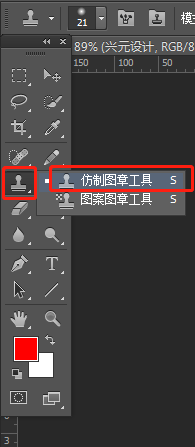
2、按住Alt键,在没有水印的区域点击相似的色彩或图案进行采样,然后在水印区域拖动鼠标进行涂抹。
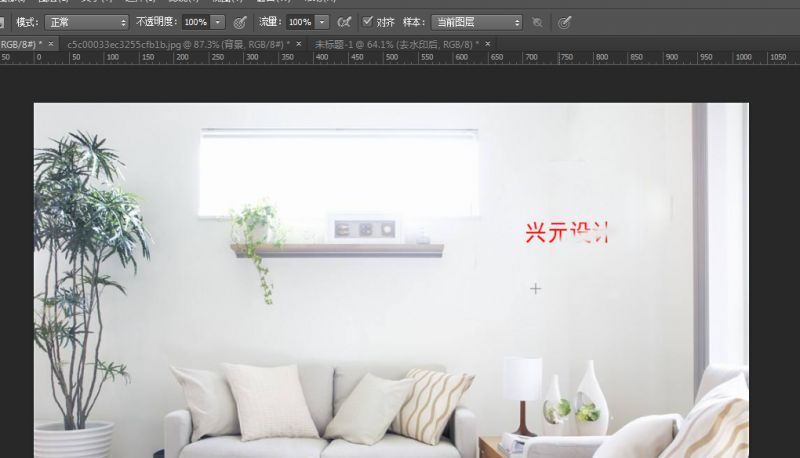
要注意的是,选择不同的笔刷大小、会影响绘制区域的边缘及融合效果。所以建议大家多次采样少量涂抹以保证完美去水印。
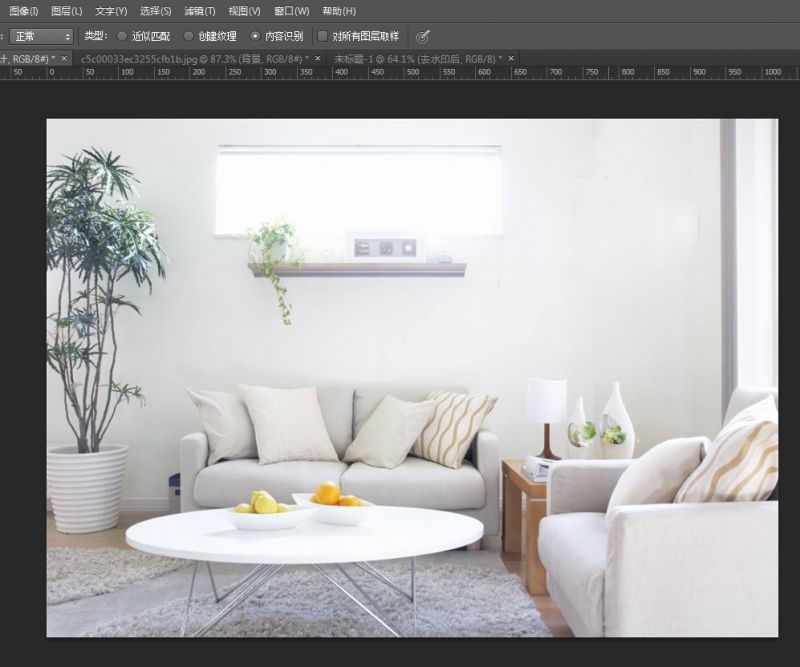
二、内容识别填充
这是最基本的方法,童鞋们一定要学会。
1、首先我们打开带有“兴元设计”水印的图片。

2、选择“矩形选框工具”
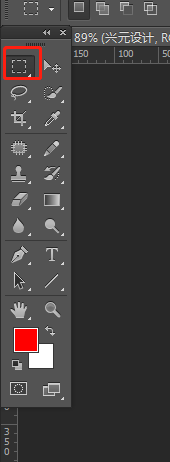
3、接下来按住“shift+F5”进行内容识别填充,在弹出的对话框中单击“确定”按钮。
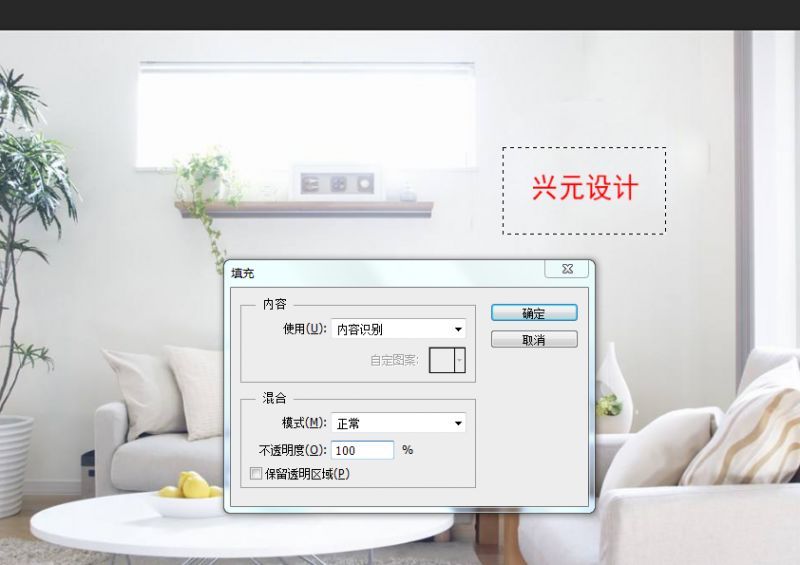
ok~大功告成~
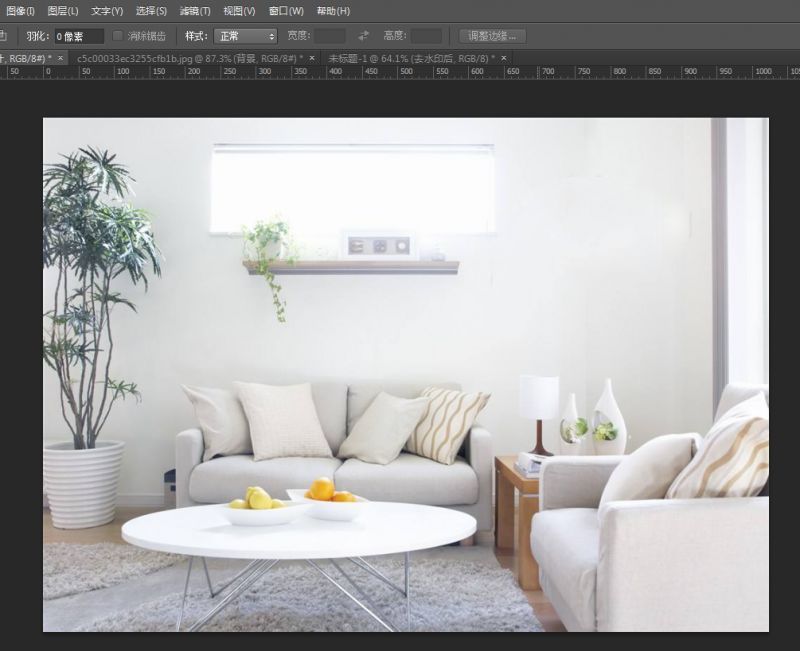
这种方法的原理也很好理解,内容识别是通过photoshop的图像计算法来仿制出一段区域,能把水印去的很干净,对于比较小或所处的背景环境比较简单的水印用这种方法很管用。
(ps:人脸上的水印不能用这种方法)
三、修补工具
1、找到工具栏中的“修补工具”
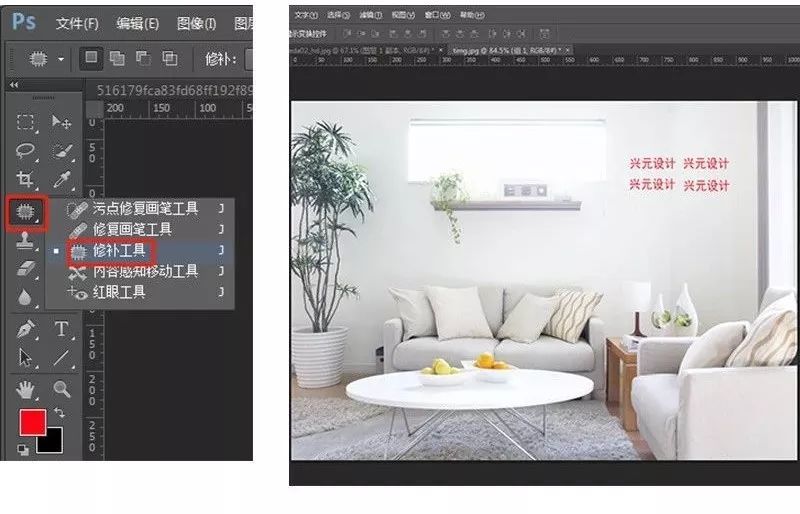
2、把水印圈起来,形成了一个虚线框。
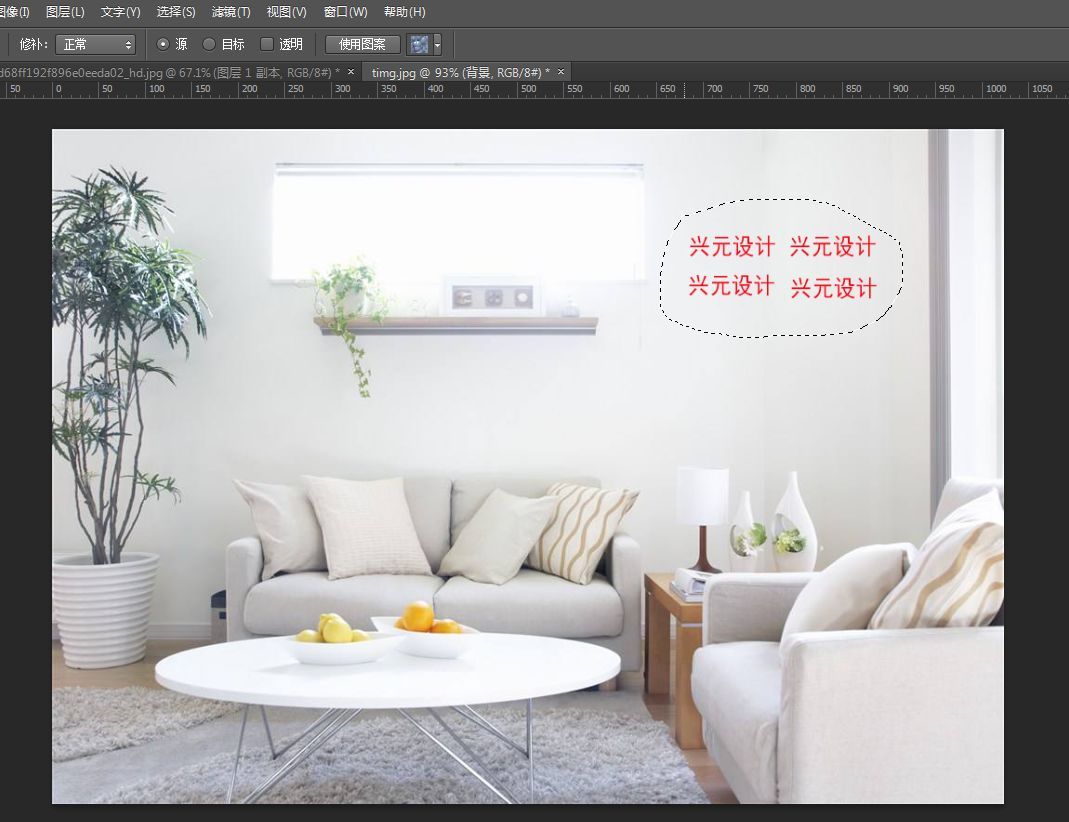
3、接下来按住鼠标左键把它拖拽到旁边的空白处
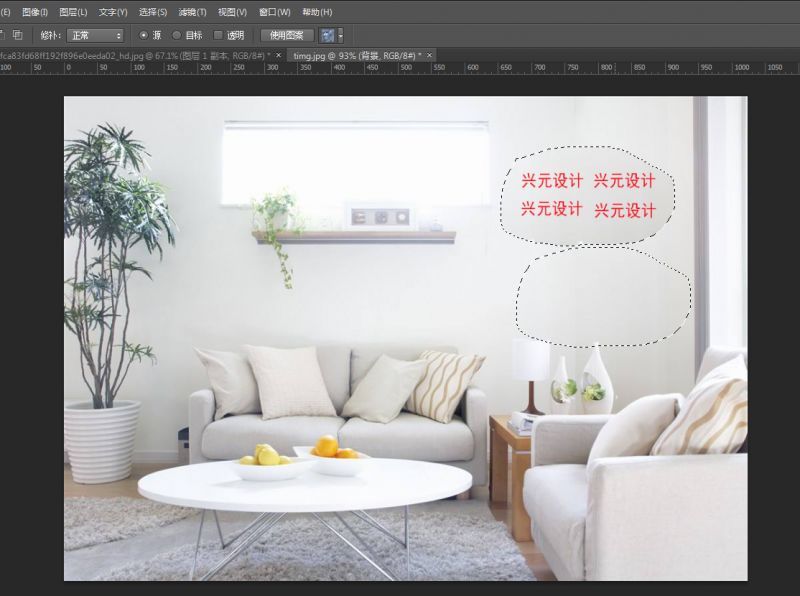
松开鼠标后,童鞋们可以看到水印被去除了。
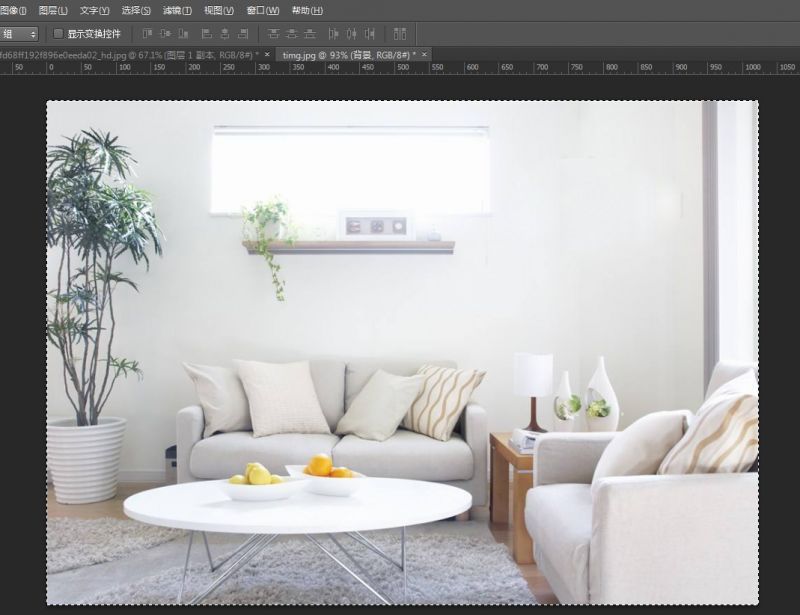
说的直白点,修补工具的原理就是把一个东西换成另一个东西,其实就是把其他位置的图案移动过来。
四、污点修复工具
1、打开图片
2、选择工具栏中的“修复画笔工具”,并在水印处进行反复涂抹。
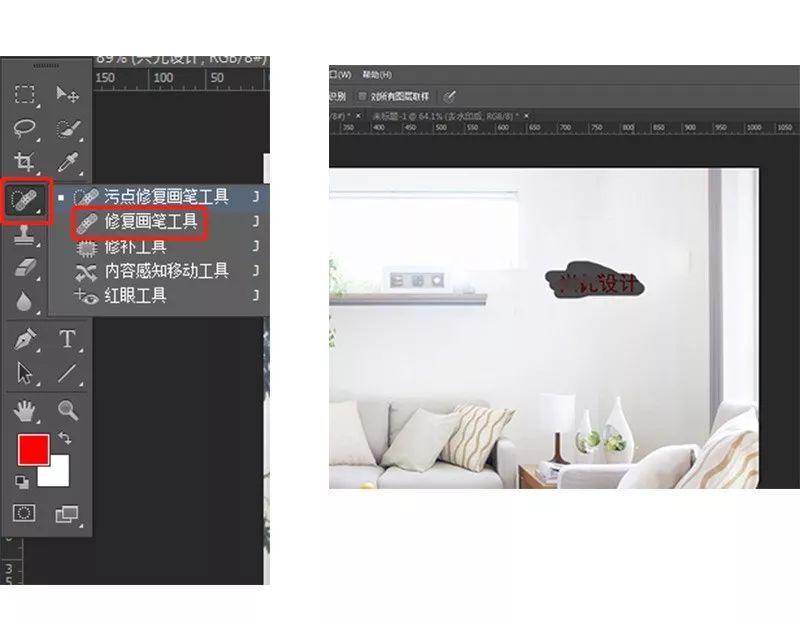
3、在使用污点修复工具涂后会有明显涂抹痕迹,童鞋们需要多次涂抹才可以比较干净的去除水印哦~
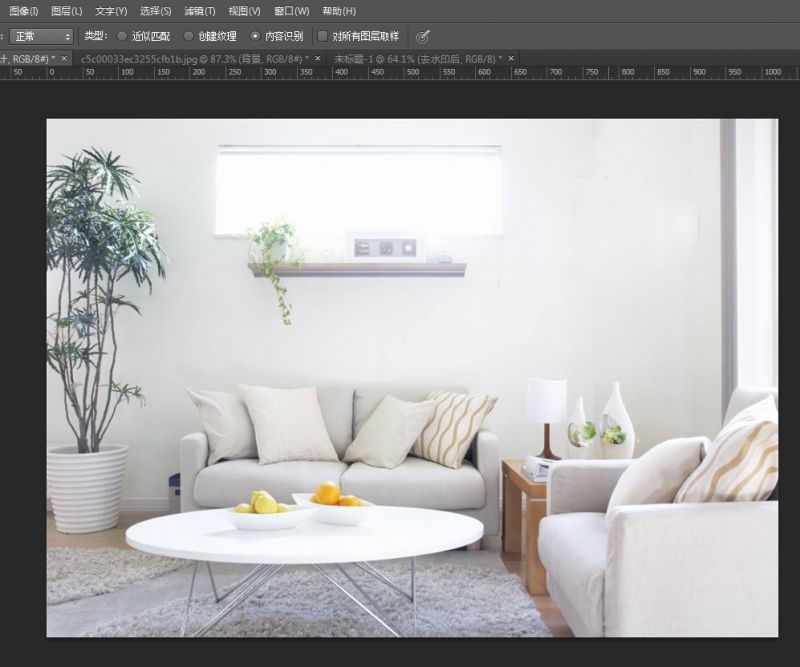
五、去除复杂水印
面对这种水印较多的图片,我们该怎么做呢?

1、打开图片按住快捷键M,切换到选择工具
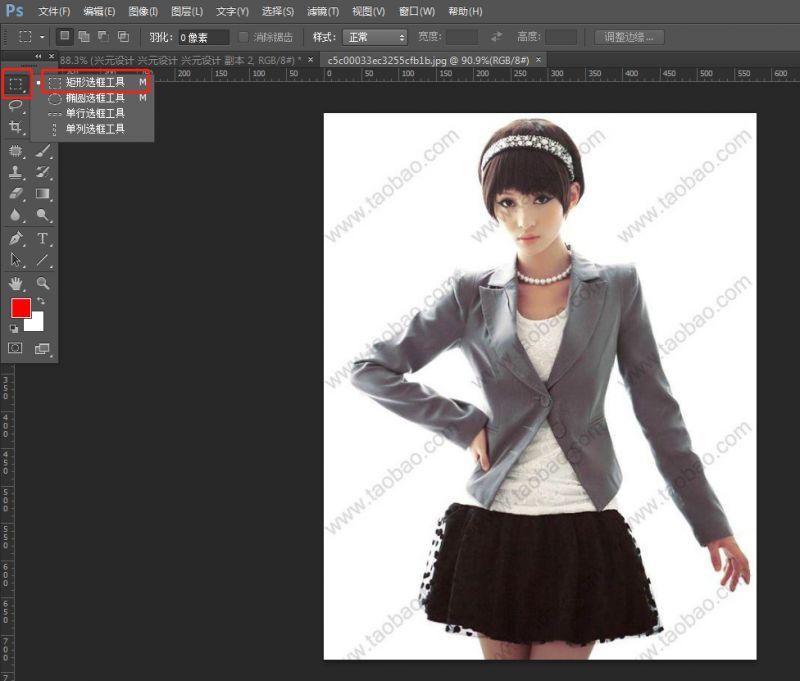
2、框选要去掉的水印,注意要选中一个完整的水印

3、按快捷键Ctrl+J,刚才被选中的水印被复制到了一个新的图层。我们移动下新建的水印图层。

4、将水印图层的模式设置为“颜色减淡”,并点击图像——调整——反相,或直接按住快捷键“Ctrl+I”。
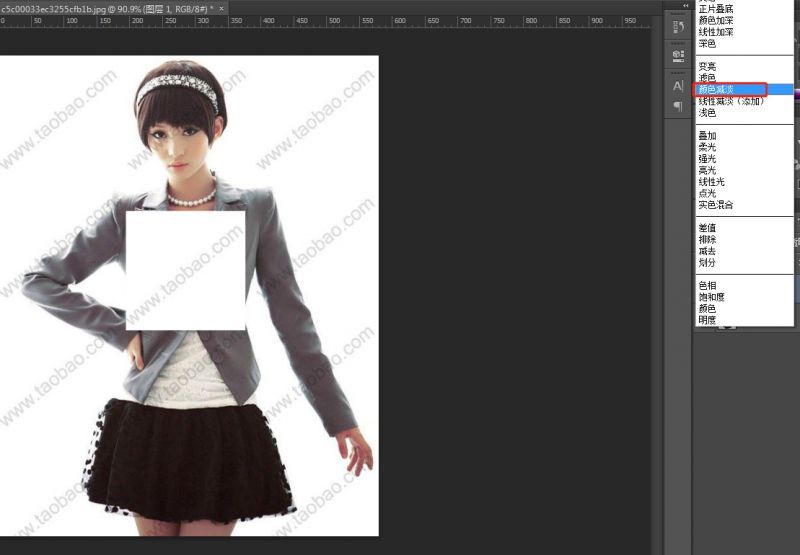
接下来,我们把调整好的图层盖到水印上,童鞋们可以看到,水印完全被盖住了,非常自然。

我们再复制一下刚才那个图层,并盖住其他有水印的地方,同样可以将水印完全盖住。
所以大家重复复制图层、盖住水印这两个步骤,很快就可以把水印去掉了。
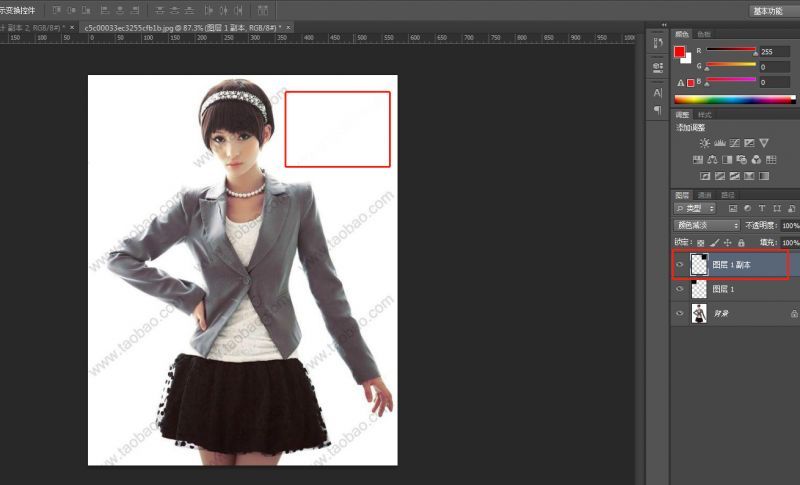
最终效果还是很棒的,童鞋们看下对比图。

小编点评:
以上就是水印云小编为大家带来的PS去水印的各种方法,是不是很简单,复杂水印也能去除,一起看看吧!
















